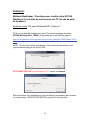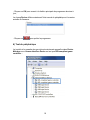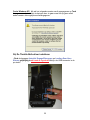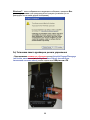Thrustmaster HOTAS WARTHOG El manual del propietario
- Tipo
- El manual del propietario
Thrustmaster HOTAS WARTHOG es un joystick de alta gama diseñado para simulación de vuelo. Cuenta con una réplica a escala 1:1 de la palanca de control y el acelerador del avión de combate A-10C Warthog, lo que proporciona una experiencia de vuelo realista. El joystick tiene 19 botones programables y un gatillo de dos etapas, mientras que el acelerador tiene 15 botones programables y un control deslizante de fricción ajustable. Ambos dispositivos están construidos con materiales de alta calidad y cuentan con una base ponderada para mayor estabilidad.
Thrustmaster HOTAS WARTHOG es un joystick de alta gama diseñado para simulación de vuelo. Cuenta con una réplica a escala 1:1 de la palanca de control y el acelerador del avión de combate A-10C Warthog, lo que proporciona una experiencia de vuelo realista. El joystick tiene 19 botones programables y un gatillo de dos etapas, mientras que el acelerador tiene 15 botones programables y un control deslizante de fricción ajustable. Ambos dispositivos están construidos con materiales de alta calidad y cuentan con una base ponderada para mayor estabilidad.















Transcripción de documentos
- Il joystick e la manetta saranno presenti anche in Periferiche di gioco: Clicca su Proprietà per confermare che tutti gli assi e tutti i pulsanti funzionano correttamente. Nota: qualora la procedura non andasse a buon fine, ti invitiamo a ripetete daccapo la procedura di installazione, collegando la periferica ad un’altra porta USB del PC (oppure eseguendo la procedura su un altro PC). Se il problema dovesse persistere, ti invitiamo a contattare il Servizio di Assistenza Tecnica, che ti indicherà altre possibili soluzioni. 47 ESPAÑOL: Método Bootloader: procedimiento para despertar al HOTAS Warthog si ya no lo reconoce el PC (p. ej. en caso de pérdida de firmware). Sistema requerido: PC con Windows® XP, Vista o 7. 1) Antes de comenzar este procedimiento, asegúrate de haber instalado el último paquete de controladores de HOTAS Warthog (actualmente 2011_TMHW_1) disponible en el sitio web de soporte: http://ts.thrustmaster.com/eng/index.php?pg=view_files&gid=1&fid=2&pid=316&c id=15 NOTA: Durante el proceso de instalación, se te pedirá que conectes el joystick/mando de potencia al puerto USB. NO CONECTES el dispositivo al PC, y haz clic en NEXT. Como tu dispositivo no será detectado, el proceso puede tardar un poco más de tiempo de lo normal. TEN PACIENCIA hasta que finalice la operación. 48 2) Reinicia el ordenador. Para los pasos siguientes, conecta el joystick/mando de potencia directamente al puerto USB del PC. Es recomendable que no utilices un concentrador USB durante este procedimiento. 3a) Instalación del controlador Bulk del joystick - Simultáneamente pulsa y mantén pulsados los botones Gun Trigger y Weapon Release, y luego conecta la clavija USB al PC. - Suelta los botones una vez que se haya detectado el dispositivo: Windows 7/ Vista: aparece el mensaje siguiente en la esquina inferior derecha de la pantalla. No hagas nada ni hagas clic en ninguna ventana durante el procedimiento de instalación automática. - Después de la instalación aparece un segundo mensaje: 49 Windows XP: si apareciese la ventana siguiente, haz clic en Continuar de todos modos para forzar la ejecución de la instalación (pero no hagas clic en ninguna otra ventana que aparezca). 3b) Instalación del controlador Bulk del mando de potencia - Simultáneamente pulsa y mantén pulsados los botones Autopilot Engage/Disengage y Landing Gear Horn Silence, y luego conecta la clavija USB al PC. 50 - Suelta los botones una vez que se haya detectado el dispositivo: Windows 7/ Vista: aparece el mensaje siguiente en la esquina inferior derecha de la pantalla. No hagas nada ni hagas clic en ninguna ventana durante el procedimiento de instalación automática. - Después de la instalación aparece un segundo mensaje: Windows XP: si apareciese la ventana siguiente, haz clic en Continuar de todos modos para forzar la ejecución de la instalación (pero no hagas clic en ninguna otra ventana que aparezca). 51 4) Verificación de la instalación Una vez instalado, el controlador Bulk del joystick/mando de potencia debe aparecer en el Controlador de dispositivos bajo Dispositivo de interfaz humana: El joystick y el mando de potencia ya no aparecen en Dispositivos de juego: esto es normal. 52 5) Procedimiento de actualización del firmware Selecciona Inicio > Todos los programas > Thrustmaster > Hotas Warthog, y luego haz clic en Firmware Update. Aparece en la pantalla la ventana Thrustmaster – Firmware Updater. - El campo Device muestra el estado actual del dispositivo [BOOT] y la versión del firmware. - El campo Firmware muestra la versión del firmware que se aplicará al dispositivo. Nota: Si no apareciese nada en los campos Device o Firmware, repite el procedimiento de instalación desde el principio, conectando el dispositivo a otro puerto USB del PC (o prueba a ejecutar el procedimiento en otro PC). 53 - Haz clic en OK para actualizar el firmware. IMPORTANTE: ¡NO DESCONECTES el dispositivo del puerto USB! NO HAGAS CLIC en ninguna ventana que aparezca durante la actualización. El actualizador del firmware te informará de la ejecución correcta del procedimiento de actualización. - Haz clic en OK para volver a la ventana principal del actualizador del firmware. 54 El campo Device muestra el estado normal del dispositivo y la versión actual del firmware. - Haz clic en para salir del programa de actualización. 6) Prueba del dispositivo El joystick/mando de potencia ahora aparece en Administrador de dispositivos bajo Dispositivo de interfaz humana como Dispositivo de juego compatible con HID: 55 - El joystick y el mando de potencia también estarán presentes en Dispositivos de juego: Haz clic en Propiedades para confirmar que todos los ejes y botones están funcionando. Nota: Si el procedimiento fallase, repite la instalación desde el principio, conectando la clavija USB del joystick a otro puerto USB del PC (o prueba a ejecutar el procedimiento en otro PC). Si el problema persiste, ponte en contacto con el Soporte Técnico, que te ofrecerá otras soluciones. 56 PORTUGUÊS: Método Bootloader: Como reactivar o HOTAS Warthog se este deixar de ser reconhecido no PC (isto é, na eventualidade de perda do firmware). Sistema necessário: Computador com o Windows® XP, Vista ou 7. 1) Antes de iniciar este procedimento, certifique-se de que instalou o mais recente pacote de controladores do HOTAS Warthog (actualmente é o 2011_TMHW_1) disponível no sítio Web do suporte técnico: http://ts.thrustmaster.com/eng/index.php?pg=view_files&gid=1&fid=3&pid=311&c id=1 NOTA: Durante o processo de instalação, ser-lhe-á pedido para ligar o joystick/manete a uma porta USB. NÃO LIGUE o dispositivo ao computador e clique em SEGUINTE. Uma vez que o seu dispositivo não será detectado, o processo poderá demorar mais do que o habitual. SEJA PACIENTE e aguarde até a operação estar concluída. 57 - O joystick e a manete também constarão de Controladores de jogos: Clique em Propriedades para confirmar que todos os eixos e botões estão a funcionar correctamente. Nota: Se o procedimento falhar, repita o procedimento de instalação desde o início, ligando a ficha USB a outra porta USB do computador (ou experimente executar o procedimento noutro computador). Se o problema se mantiver, contacte o Suporte Técnico, que lhe indicará outras soluções. 65 РУССКИЙ: Использование загрузчика: как активизировать джойстик HOTAS Warthog, если он перестал распознаваться на ПК (т. е., в случае сбоя прошивки). Требования к системе: ПК с Windows® XP, Vista или 7. 1) Перед началом процедуры убедитесь, что на ПК установлен самый свежий пакет драйверов HOTAS Warthog (в настоящий момент — 2011_TMHW_1), доступный на веб-сайте поддержки: http://ts.thrustmaster.com/eng/index.php?pg=view_files&gid=1&fid=3&pid=311&c id=1 ПРИМЕЧАНИЕ. Во время процедуры установки потребуется подключить джойстик/рычаг управления к USB-порту. НЕ ПОДКЛЮЧАЯ устройство к ПК, щелкните ДАЛЕЕ. Поскольку устройство не обнаруживается, процедура займет несколько больше времени, чем обычно. ДОЖДИТЕСЬ завершения операции. 66 4) Проверка установки После установки драйверы джойстика/рычага управления должны появиться в окне Диспетчера устройств под заголовком Устройство с человеческим интерфейсом: Джойстик и рычаг управления больше не указываются в разделе Игровой контроллер — это нормально. 70 - Джойстик и рычаг управления будут также указаны в разделе Игровой контроллер: Щелкните Свойства и проверьте работоспособность всех осей и кнопок. Примечание: Если установка не удалась, повторите процедуру установки с начала, подключив USB-кабель к другому USB-порту ПК (или запустите установку на другом ПК). В случае повторения проблемы обратитесь в службу технической поддержки и получите дальнейшие инструкции. 74-
 1
1
-
 2
2
-
 3
3
-
 4
4
-
 5
5
-
 6
6
-
 7
7
-
 8
8
-
 9
9
-
 10
10
-
 11
11
-
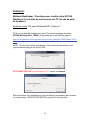 12
12
-
 13
13
-
 14
14
-
 15
15
-
 16
16
-
 17
17
-
 18
18
-
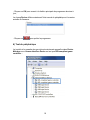 19
19
-
 20
20
-
 21
21
-
 22
22
-
 23
23
-
 24
24
-
 25
25
-
 26
26
-
 27
27
-
 28
28
-
 29
29
-
 30
30
-
 31
31
-
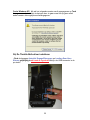 32
32
-
 33
33
-
 34
34
-
 35
35
-
 36
36
-
 37
37
-
 38
38
-
 39
39
-
 40
40
-
 41
41
-
 42
42
-
 43
43
-
 44
44
-
 45
45
-
 46
46
-
 47
47
-
 48
48
-
 49
49
-
 50
50
-
 51
51
-
 52
52
-
 53
53
-
 54
54
-
 55
55
-
 56
56
-
 57
57
-
 58
58
-
 59
59
-
 60
60
-
 61
61
-
 62
62
-
 63
63
-
 64
64
-
 65
65
-
 66
66
-
 67
67
-
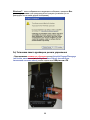 68
68
-
 69
69
-
 70
70
-
 71
71
-
 72
72
-
 73
73
-
 74
74
Thrustmaster HOTAS WARTHOG El manual del propietario
- Tipo
- El manual del propietario
Thrustmaster HOTAS WARTHOG es un joystick de alta gama diseñado para simulación de vuelo. Cuenta con una réplica a escala 1:1 de la palanca de control y el acelerador del avión de combate A-10C Warthog, lo que proporciona una experiencia de vuelo realista. El joystick tiene 19 botones programables y un gatillo de dos etapas, mientras que el acelerador tiene 15 botones programables y un control deslizante de fricción ajustable. Ambos dispositivos están construidos con materiales de alta calidad y cuentan con una base ponderada para mayor estabilidad.
en otros idiomas
- français: Thrustmaster HOTAS WARTHOG Le manuel du propriétaire
- italiano: Thrustmaster HOTAS WARTHOG Manuale del proprietario
- English: Thrustmaster HOTAS WARTHOG Owner's manual
- Deutsch: Thrustmaster HOTAS WARTHOG Bedienungsanleitung
- русский: Thrustmaster HOTAS WARTHOG Инструкция по применению
- Nederlands: Thrustmaster HOTAS WARTHOG de handleiding
- português: Thrustmaster HOTAS WARTHOG Manual do proprietário
Artículos relacionados
-
Thrustmaster 2960848 Manual de usuario
-
Thrustmaster USB JOYSTICK Manual de usuario
-
Thrustmaster 2960738 Manual de usuario
-
Thrustmaster 2960759 2969096 2961060 2968039 El manual del propietario
-
Thrustmaster 2960738 Manual de usuario
-
Thrustmaster 2961067 2960778 Manual de usuario
-
Thrustmaster 2960782 2961068 Manual de usuario
-
Thrustmaster 4160664 4169085 4161083 4160665 4160666 4160667 4169086 El manual del propietario
-
TRUSTMASTER T500 RS El manual del propietario
-
Thrustmaster 4460168 4460153 Manual de usuario